Clique no ícone Mail de seu iPhone.
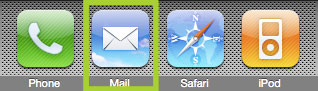
Passo2:
Na caixa de opções, selecione a opção OUTROS.
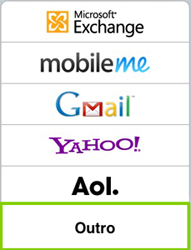
Passo3:
Ao abrir uma janela de Nova Conta, insira o Nome, Endereço de E-mail desejados. (O preenchimento do campo Descrição é opcional)
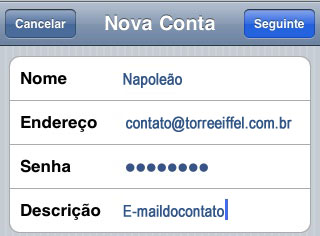
Passo4:
Em seguida, escolha a opção IMAP.

Passo5:
Insira o nome e endereço de e-mail. (O campo Descrição é opcional)
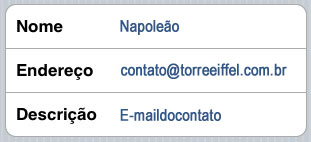
Passo6:
Na janela de configurações do Servidor de Correio de entrada, no campo host, digite mail.seudominio.com.br. Em Nome de Usuário insira seu e-mail e no campo Senha, a senha de seu e-mail.
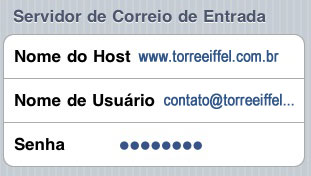
Passo7:
Nas configurações de Servidor de Correio de Saída, repita as informações anteriores.
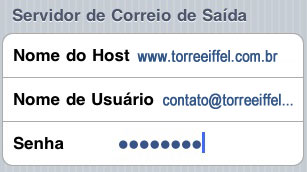
Passo8:
Após a configuração do Servidor de entrada e Saída, clique no botão SEGUINTE localizado no canto superior direito da janela.

Passo9:
Aguarde enquanto as configuraçoes e informações são verificadas.
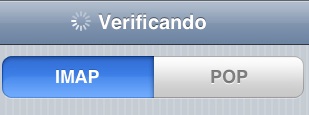
Passo10:
Quando aparecer a mensagem abaixo, clique no botão SIM.
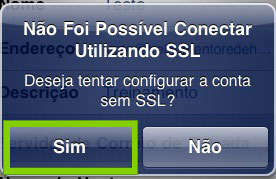
Passo11:
Agora clique no botão SALVAR no canto superior direito da janela.
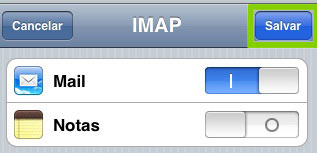
Obrigado por acessar nosso tutorial.
